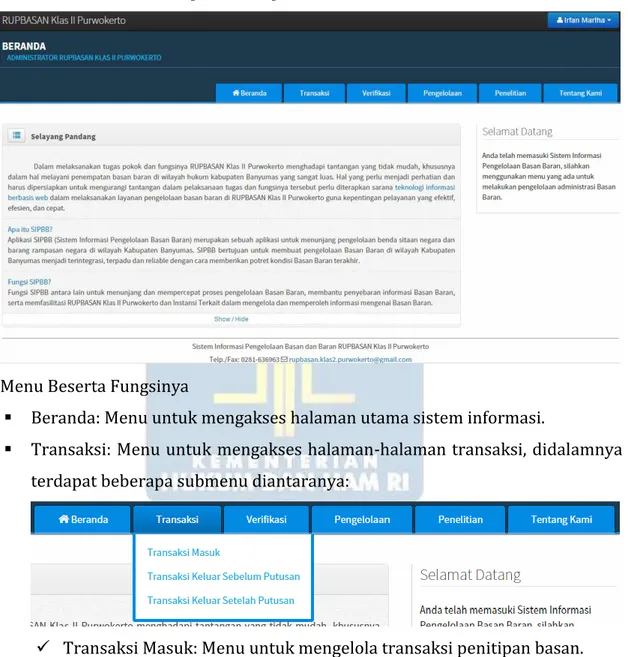[Year]
PANDUAN
SISTEM INFORMASI
PENGELOLAAN
BASAN BARAN
2015
RUPBASAN KLAS II PURWOKERTO
DAFTAR ISI
Daftar Isi ... 1 Mengenai SIPBB ... 3 Memulai SIPBB ... 4 1. Mengakses SIPBB ... 4 2. Login SIPBB ... 4 Tampilan SIPBB ... 5 Mengoperasikan SIPBB ... 61. Mengelola Pengguna SIPBB ... 6
a. Menambah data pengguna ... 7
b. Mengubah data pengguna ... 8
c. Mengaktifkan data pengguna ... 8
d. Menonaktifkan data pengguna ... 8
e. Menghapus data pengguna ... 8
2. Mengelola Data Transaksi Masuk Basan ... 9
a. Menambah data transaksi ... 9
b. Melihat detail data transaksi ... 11
c. Mengubah data transaksi ... 13
d. Mencari data transaksi ... 14
e. Menghapus data transaksi ... 14
3. Mengelola Data Transaksi Keluar Basan Sebelum Putusan ... 14
a. Menambah data transaksi ... 14
b. Melihat detail data transaksi ... 16
c. Mengubah data transaksi ... 17
d. Mencari data transaksi ... 19
e. Menghapus data transaksi ... 19
4. Mengelola Data Transaksi Keluar Basan dan Baran Setelah Putusan ... 19
a. Menambah data transaksi ... 19
b. Melihat detail data transaksi ... 21
c. Mengubah data transaksi ... 22
d. Mencari data transaksi ... 24
5. Verifikasi Pengiriman Basan ... 24
a. Melihat detail data pengiriman ... 25
b. Menyutujui pengiriman ... 25
c. Menolak pengiriman ... 26
6. Verifikasi Permohonan Basan ... 26
a. Melihat detail data pengiriman ... 26
b. Menyutujui pengiriman ... 27
c. Menolak pengiriman ... 28
7. Mengelola Laporan Berita Acara Penelitian ... 28
a. Menambah data laporan berita acara penelitian ... 28
b. Melihat detail data laporan berita acara penelitian ... 30
c. Mengubah data laporan berita acara penelitian ... 31
d. Mencari data laporan berita acara penelitian ... 32
e. Menghapus data laporan berita acara penelitian ... 33
8. Mengelola Data Pegawai RUPBASAN Klas II Purwokerto ... 33
a. Menambah data pegawai RUPBASAN Klas II Purwokerto ... 33
b. Melihat detail data pegawai RUPBASAN Klas II Purwokerto ... 34
c. Mengubah data pegawai RUPBASAN Klas II Purwokerto ... 34
d. Mencari data pegawai RUPBASAN Klas II Purwokerto ... 35
e. Menghapus data pegawai RUPBASAN Klas II Purwokerto ... 35
9. Mengelola Akun ... 35
10.Mengelola Sistem ... 36
a. Backup basis data ... 36
b. Restore basis data ... 37
MENGENAI SIPBB
Apa itu SIPBB?Aplikasi SIPBB (Sistem Informasi Pengelolaan Basan Baran) merupakan sebuah aplikasi untuk menunjang pengelolaan benda sitaan negara dan barang rampasan negara di wilayah Kabupaten Banyumas.
Sistem Informasi Pengelolaan Basan Baran (SIPBB) merupakan salah satu inovasi dari RUPBASAN Klas II Purwokerto dalam melaksanakan pelayanan administrasi teknis basan baran menggunakan TI (Teknologi Informasi) dengan inovasi sendiri dengan harapan pelayanan berbasis TI ini memudahkan pelayanan, keakuratan basan baran, membuat kepercayaan dan memuaskan bagi publik dan instansi terkait.
SIPBB merupakan sebuah aplikasi untuk menunjang pengelolaan benda sitaan negara dan barang rampasan negara di wilayah Kabupaten Banyumas demi terwujudnya motto, visi, dan misi RUPBASAN Klas II Purwokerto. SIPBB bertujuan untuk membuat pengelolaan Basan Baran di wilayah hukum Kabupaten Banyumas menjadi terintegrasi, terpadu dan reliable dengan cara memberikan potret kondisi Basan Baran terakhir.
Pembuatan aplikasi ini ditujukan untuk membantu proses pelayanan pada RUPBASAN Klas II Purwokerto khususnya dalam hal proses penerimaan penyimpanan benda sitaan negara dalam setiap tingkat pemeriksaan, mengeluarkan untuk kepentingan pemeriksaan, dan proses pengeluran / penghapusan basan baran.
Peran aplikasi ini adalah membantu proses input dan pengelolaan data secara mudah melalui web database sehingga setiap user dapat menginput dan mengakses informasi data tanpa batasan lokasi mengingat stakeholder berada pada wilayah yang berjauhan (tersebar di wilayah hukum kabupaten Banyumas) sedangkan RUPBASAN Klas II Purwokerto sebagai user pelayanan dituntut untuk melakukan fungsinya dengan efektif, efesien, cepat, terbuka, dan mudah.
MEMULAI SIPBB
1. Mengakses SIPBBSebelum menjalankannya, pastikan kembali bahwa komputer Anda telah terhubung dengan internet, kemudian ikuti langkah-langkah berikut ini:
1. Pilih atau klik browser yang tersedia di komputer Anda, di prioritaskan menggunakan Google chrome agar aplikasi dapat berjalan dengan maksimal.
2. Isikan address sistem seperti berikut ini: rupbasanklas2purwokerto.com
2. Login SIPBB
Hak akses pada SIPBB dibagi menjadi 3 kategori pengguna, yaitu Administrator, Operator, dan Instansi terkait. Administrator adalah staf IT RUPBASAN Klas II Purwokerto, Operator adalah pegawai RUPBASAN Klas II Purwokerto selain Administrator, dan Instansi terkait adalah pegawai dari pihak Pengadilan Negeri Banyumas, Pengadilan Negeri Purwokerto, Kejaksaan Negeri Banyumas, Kejaksaan Negeri Purwokerto, Polres Banyumas, Polsek Purwokerto Timur, Polsek Purwokerto Barat, Polsek Purwokerto Utara, Polsek Purwokerto Selatan, Polsek Cilongok, Polsek Banyumas, Polsek Sumbang, Polsek Somagede, Polsek Baturraden, Polsek Karanglewas, Polsek Sokaraja, Polsek Sumpiuh, Polsek Kalibagor, Polsek Wangon, Polsek Kebasen, Polsek Pekuncen, dan Polsek Patikraja.
Setelah memasuki halaman login dari sistem, pengguna dapat melakukan login dengan langkah-langkah sebagai berikut:
Isikan username dan password sesuai yang Anda miliki pada tempat isian yang tersedia, sebagai contoh username diisi “admin” seperti pada gambar berikut.
Tekan “Login” untuk memasuki halaman utama sistem.
Setelah Login, Anda akan memasuki halaman utama sistem dengan level administrator.
TAMPILAN SIPBB
Setelah Anda berhasil login, akan tampil halaman utama dari sistem. Sistem Informasi Pengelolaan Basan Baran memiliki tampilan-tampilan menu sebagai berikut:
Gambar berikut ini merupakan tampilan halaman utama Administrator.
Menu Beserta Fungsinya
Beranda: Menu untuk mengakses halaman utama sistem informasi.
Transaksi: Menu untuk mengakses halaman-halaman transaksi, didalamnya terdapat beberapa submenu diantaranya:
Transaksi Masuk: Menu untuk mengelola transaksi penitipan basan.
Transaksi Keluar Sebelum Putusan: Menu untuk mengelola transaksi pengeluaran basan sebelum adanya putusan pengadilan.
Transaksi Keluar Sebelum Putusan: Menu untuk mengelola transaksi pengeluaran basan dan baran setelah adanya putusan pengadilan.
Verifikasi: Menu untuk mengakses halaman-halaman verifikasi, didalamnya terdapat beberapa submenu diantaranya:
Verifikasi Pengiriman: Menu untuk memverifikasi pengiriman basan dari Instansi terkait.
Verifikasi Permohonan: Menu untuk memverifikasi permohonan keluar basan dari Instansi terkait.
Pengelolaan: Menu untuk mengakses halaman-halaman pengelolaan, didalamnya terdapat beberapa submenu diantaranya:
Pengelolaan Pegawai: Menu untuk mengelola data pegawai RUPBASAN Klas II Purwokerto.
Pengelolaan Pengguna: Menu untuk mengelola data pengguna SIPBB.
Penelitian: Menu untuk mengelola laporan berita acara penelitian.
Tentang Kami: Menu untuk melihat informasi mengenai SIPBB, kontak RUPBASAN Klas II Purwokerto, dan pengembang sistem.
Pengaturan Akun: Menu untuk mengelola nama lengkap dan password yang dimiliki oleh Administrator.
Pengaturan Sistem: Menu untuk mengelola backup dan restore basis data, mengubah bakcground dan warna tulisan halaman login.
MENGOPERASIKAN SIPBB
Fungsi utama dari SIPBB ini adalah mengelola dan memberikan informasi basan dan baran yang ada di wilayah hukum kabupaten Banyumas.
1. Mengelola Pengguna SIPBB
Untuk mengelola pengguna SIPBB, pilih menu pengelolaan, kemudian pilih submenu pengelolaan pengguna. Maka akan tampil halaman utama pengelolaan data pengguna SIPBB.
a. Menambah data pengguna
Tekan tombol “Tambah Pengguna” maka akan muncul form tambah data pengguna sebagai berikut.
Isi field-field yang tersedia sesuai dengan data pengguna, kemudian klik simpan untuk menambah data pengguna.
Keterangan field:
Username: bersifat unik yang akan menjadi parameter untuk masuk
kedalam sistem, sehingga dalam penambahan data pengguna, username setiap pengguna tidak boleh sama.
Level: untuk menentukan hak akses pengguna, bagi pengguna yang berasal dari RUPBASAN Klas II Purwokerto, menggunakan level “Operator” sedangkan bagi pihak Instansi terkait menggunakan level “Instansi”.
b. Mengubah data pengguna
Tekan tombol dengan gambar pensil disamping kanan data pengguna yang akan diubah, maka akan muncul form ubah data sebagai berikut.
Isi field-field yang tersedia sesuai dengan data pengguna, kemudian klik
simpan untuk mengubah data pengguna. c. Mengaktifkan data pengguna
Ketika status penguna tidak aktif, maka dapat diaktifkan dengan menekan tombol “ubah status”.
d. Menonaktifkan data pengguna
Ketika status penguna aktif, maka dapat dinonaktifkan dengan menekan tombol “ubah status”.
e. Menghapus data pengguna
Tekan tombol dengan gambar silang disamping kanan data pengguna yang akan dihapus, maka akan muncul peringatan penghapusan data, pilih “ya/ok” untuk menghapus data.
2. Mengelola Transaksi Masuk Basan
Untuk mengelola transksi masuk basan, pilih menu transaksi, kemudian pilih submenu transaksi masuk basan. Maka akan tampil halaman utama pengelolaan data transaksi masuk basan.
a. Menambah data transaksi
Tekan tombol “Tambah Transaksi” maka akan mucul form untuk menambah data transaksi masuk basan.
Isi field-field yang tersedia sesuai dengan data transaksi, kemudian klik lanjut untuk melanjutkan pengisian dengan menambah data basan.
Keterangan field:
No Surat Penitipan: bersifat unik yang akan menjadi parameter kunci dalam setiap transaksi masuk basan, sehingga dalam penambahan data transaksi, No Surat Penitipan tidak boleh kosong dan tidak boleh sama.
File Surat Penitipan: tidak boleh kosong.
Nama Tersangka: tidak boleh kosong.
Instansi Penitip: tidak boleh kosong.
Lanjut melakukan pengisian data basan pada transaksi masuk basan.
1) Menambah data basan
Tekan tombol “Tambah Barang” untuk melakukan penambahan data basan, maka akan muncul form tambah data barang sitaan.
Isi field-field yang tersedia kemudian tekan simpan untuk
menambah data basan. Keterangan field:
No Registrasi: bersifat unik yang akan menjadi parameter kunci dalam setiap data basan, sehingga dalam penambahan data basan, No Registrasi tidak boleh kosong dan tidak boleh sama.
Nama Barang: tidak boleh kosong.
2) Melihat detail data basan
Untuk melihat detail data basan, tekan tombol “Lihat Detail” disamping kanan data basan yang akan dilihat detail datanya, maka akan muncul halaman detail data basan.
3) Mengubah data basan
Klik tanda panah kebawah disamping tombol “Lihat Detail”, kemudian pilih “Edit Data”. Maka akan muncul halaman ubah data barang sebagai berikut.
Isi field-field yang tersedia kemudian tekan simpan untuk mengubah data basan.
4) Menghapus data basan
Klik tanda panah kebawah disamping tombol “Lihat Detail”, kemudian pilih “Hapus Data”. Maka akan muncul peringatan penghapusan data, pilih “ya/ok” untuk menghapus data.
b. Melihat detail data transaksi
Untuk melihat detail data transaksi masuk basan, tekan tombol “Lihat Detail” disamping kanan data transaksi yang akan dilihat detail datanya, maka akan muncul halaman detail data transaksi masuk basan.
c. Mengubah data transaksi
Klik tanda panah kebawah disamping tombol “Lihat Detail”, kemudian pilih “Edit Data”. Maka akan muncul form ubah data transaksi masuk basan.
Isi field-field yang tersedia kemudian tekan simpan untuk mengubah data transaksi masuk basan.
d. Mencari data transaksi
Masukkan kata kunci pencarian kemudian tekan tombol “Cari Data”.
Untuk mengembalikan data ke tampilan list semula, tekan tombol “refresh”.
e. Menghapus data transaksi
Klik tanda panah kebawah disamping tombol “Lihat Detail”, kemudian pilih “Hapus Data”. Maka akan muncul peringatan penghapusan data, pilih “ya/ok” untuk menghapus data.
3. Mengelola Transaksi Keluar Basan Sebelum Putusan
Untuk mengelola transksi keluar basan sebelum putusan, pilih menu transaksi, kemudian pilih submenu transaksi keluar basan sebelum putusan. Maka akan tampil halaman utama pengelolaan data transaksi keluar basan sebelum putusan.
a. Menambah data transaksi
Tekan tombol “Tambah Transaksi” maka akan mucul form untuk menambah data transaksi keluar basan sebelum putusan.
Isi field-field yang tersedia sesuai dengan data transaksi, klik simpan. Keterangan field:
No Surat Permohonan: bersifat unik yang akan menjadi parameter kunci dalam setiap transaksi keluar basan sebelum putusan, sehingga dalam penambahan data transaksi, No Surat Permohonan tidak boleh kosong dan tidak boleh sama.
Tanggal Permohonan: tidak boleh kosong.
File Surat Permohonan: tidak boleh kosong.
Instansi Pemohon: tidak boleh kosong.
Setelah memilih No Data Masuk, lanjut melakukan pengisian data basan pada transaksi keluar basan sebelum putusan.
1) Menambah data basan
Tekan tombol “Tambah Barang” untuk melakukan penambahan data basan, maka akan muncul form tambah data barang sitaan.
Pilih No Registrasi, kemudian pilih status dan jumlah pengeluaran.
Klik simpan untuk menambah data basan. Keterangan field:
Jumlah: hanya dapat diisi dengan angka. 2) Menghapus data basan
Klik tanda silang untuk menghapus data. Maka akan muncul peringatan penghapusan data, pilih “ya/ok” untuk menghapus data.
b. Melihat detail data transaksi
Untuk melihat detail data transaksi keluar basan sebelum putusan, tekan tombol “Lihat Detail” disamping kanan data transaksi yang akan dilihat detail datanya, maka akan muncul halaman detail data transaksi keluar basan sebelum putusan.
Klik tanda panah kebawah disamping tombol “Lihat Detail”, kemudian pilih “Edit Data”. Maka akan muncul form ubah data transaksi keluar basan setelah putusan.
Isi field-field yang tersedia kemudian tekan simpan untuk mengubah data transaksi keluar basan sebelum putusan.
d. Mencari data transaksi
Masukkan kata kunci pencarian kemudian tekan tombol “Cari Data”.
Untuk mengembalikan data ke tampilan list semula, tekan tombol “refresh”.
e. Menghapus data transaksi
Klik tanda panah kebawah disamping tombol “Lihat Detail”, kemudian pilih “Hapus Data”. Maka akan muncul peringatan penghapusan data, pilih “ya/ok” untuk menghapus data.
4. Mengelola Transaksi Keluar Basan dan Baran Setelah Putusan
Untuk mengelola transksi keluar basan dan baran setelah putusan, pilih menu transaksi, kemudian pilih submenu transaksi keluar basan dan baran setelah putusan. Maka akan tampil halaman utama pengelolaan data transaksi keluar basan dan baran setelah putusan.
a. Menambah data transaksi
Tekan tombol “Tambah Transaksi” maka akan mucul form untuk menambah data transaksi keluar basan dan baran setelah putusan.
Isi field-field yang tersedia sesuai dengan data transaksi, klik simpan. Keterangan field:
No Surat Permohonan: bersifat unik yang akan menjadi parameter kunci dalam setiap transaksi keluar basan dan baran setelah putusan, sehingga dalam penambahan data transaksi, No Surat Permohonan tidak boleh kosong dan tidak boleh sama.
Tanggal Surat Permohonan: tidak boleh kosong.
File Surat Permohonan: tidak boleh kosong.
Instansi Pemohon: tidak boleh kosong.
Setelah memilih No Data Masuk, lanjut melakukan pengisian data basan pada transaksi keluar basan dan baran setelah putusan.
3) Menambah data basan
Tekan tombol “Tambah Barang” untuk melakukan penambahan data basan, maka akan muncul form tambah data barang sitaan.
Pilih No Registrasi, kemudian pilih status dan jumlah pengeluaran.
Klik simpan untuk menambah data basan. Keterangan field:
Jumlah: hanya dapat diisi dengan angka. 4) Menghapus data basan
Klik tanda silang untuk menghapus data. Maka akan muncul peringatan penghapusan data, pilih “ya/ok” untuk menghapus data.
b. Melihat detail data transaksi
Untuk melihat detail data transaksi keluar basan dan baran setelah putusan, tekan tombol “Lihat Detail” disamping kanan data transaksi
yang akan dilihat detail datanya, maka akan muncul halaman detail data transaksi keluar basan dan baran setelah putusan.
Klik tanda panah kebawah disamping tombol “Lihat Detail”, kemudian pilih “Edit Data”. Maka akan muncul form ubah data transaksi keluar basan setelah putusan.
Isi field-field yang tersedia kemudian tekan simpan untuk mengubah data transaksi keluar basan dan baran setelah putusan.
d. Mencari data transaksi
Masukkan kata kunci pencarian kemudian tekan tombol “Cari Data”.
Untuk mengembalikan data ke tampilan list semula, tekan tombol “refresh”.
e. Menghapus data transaksi
Klik tanda panah kebawah disamping tombol “Lihat Detail”, kemudian pilih “Hapus Data”. Maka akan muncul peringatan penghapusan data, pilih “ya/ok” untuk menghapus data.
5. Verifikasi Pengiriman Basan
Menu verifikasi pengiriman merupakan menu bagi pihak RUPBASAN Klas II Purwokerto untuk menyetujui atau menolak transaksi yang dikirim oleh pihak Instansi terkait. Untuk melakukan verifikasi pengiriman basan, pilih menu transaksi, kemudian pilih submenu pengiriman basan. Maka akan tampil halaman utama verifikasi pengiriman basan.
a. Melihat detail data pengiriman
Untuk melihat detail data transaksi pengiriman basan, tekan tombol “Lihat Detail” disamping kanan data transaksi yang akan dilihat detail datanya, maka akan muncul halaman detail data transaksi pengiriman basan.
b. Menyetujui pengiriman
Untuk menyetujui pengiriman basan, terlebih dahulu cek pengiriman basan dengan melihat detail pengiriman, kemudian tekan tombol “Terima” disamping kanan data pengiriman yang disetujui, maka status berubah menjadi diterima.
c. Menolak pengiriman
Untuk menolak pengiriman basan, terlebih dahulu cek pengiriman basan dengan melihat detail pengiriman, kemudian tekan tombol “Tolak” disamping kanan data pengiriman, isi keterangan penolakan, kemudian simpan.
Maka status akan berubah menjadi ditolak.
6. Verifikasi Permohonan Keluar Basan
Menu verifikasi permohonan keluar merupakan menu bagi pihak RUPBASAN Klas II Purwokerto untuk menyetujui atau menolak transaksi yang dikirim oleh pihak Instansi terkait. Untuk melakukan verifikasi permohonan keluar basan, pilih menu transaksi, kemudian pilih submenu permohonan basan. Maka akan tampil halaman utama verifikasi permohonan keluar basan.
a. Melihat detail data permohonan
Untuk melihat detail data permohonan keluar basan, tekan tombol “Lihat Detail” disamping kanan data transaksi yang akan dilihat detail datanya, maka akan muncul halaman detail data transaksi permohonan keluar basan.
b. Menyetujui permohonan keluar basan
Untuk menyetujui permohonan keluar basan, terlebih dahulu cek permohonan keluar basan dengan melihat detail permohonan keluar,
kemudian tekan tombol “Terima” disamping kanan data pengiriman yang disetujui, maka permohonan keluar akan berstatus diterima.
c. Menolak permohonan keluar basan
Untuk menolak permohonan keluar basan, terlebih dahulu cek permohonan keluar basan dengan melihat detail permohonan keluar, kemudian tekan tombol “Tolak” disamping kanan data permohonan keluar, isi keterangan penolakan, kemudian simpan.
Maka status akan berubah menjadi ditolak.
7. Mengelola Laporan Berita Acara Penelitian
Untuk mengelola laporan berita acara penelitian, pilih menu penelitian. Maka akan tampil halaman utama pengelolaan laporan berita acara penelitian.
a. Menambah data laporan berita acara penelitian
Tekan tombol “Tambah Penelitian” maka akan mucul form untuk menambah data laporan berita acara penelitian.
Isi field-field yang tersedia sesuai dengan data BA penelitian, klik simpan. Keterangan field:
No Penelitian: bersifat unik yang akan menjadi parameter kunci dalam setiap BA penelitian, sehingga dalam penambahan data BA penelitian, No Penelitian tidak boleh kosong dan tidak boleh sama.
b. Melihat detail penelitian
Untuk melihat detail data laporan BA penelitian, tekan tombol “Lihat Detail” disamping kanan data BA penelitian yang akan dilihat detail datanya, maka akan muncul halaman detail data BA penelitian.
c. Mengubah data laporan BA penelitian
Klik tanda panah kebawah disamping tombol “Lihat Detail”, kemudian pilih “Edit Data”. Maka akan muncul form ubah data laporan BA penelitian.
Isi field-field yang tersedia kemudian tekan simpan untuk mengubah data laporan BA penelitian.
d. Mencari data BA penelitian
Masukkan kata kunci pencarian kemudian tekan tombol “Cari Data”.
Untuk mengembalikan data ke tampilan list semula, tekan tombol “refresh”.
e. Menghapus data BA penelitian
Klik tanda panah kebawah disamping tombol “Lihat Detail”, kemudian pilih “Hapus Data”. Maka akan muncul peringatan penghapusan data, pilih “ya/ok” untuk menghapus data.
8. Mengelola Data Pegawai RUPBASAN Klas II Purwokerto
Untuk mengelola data pegawai RUPBASAN Klas II Purwokerto, pilih menu pengelolaan, kemudian pilih submenu “pengelolaan pegawai”. Maka akan tampil halaman utama pengelolaan data pegawai RUPBASAN Klas II Purwokerto.
a. Menambah data data pegawai RUPBASAN Klas II Purwokerto
Tekan tombol “Tambah Data” maka akan mucul form untuk menambah data pegawai RUPBASAN Klas II Purwokerto.
Isi field-field yang tersedia sesuai dengan data pegawai RUPBASAN Klas II
Purwokerto, klik simpan. Keterangan field:
NIP: bersifat unik yang akan menjadi parameter kunci dalam setiap data pegawai RUPBASAN Klas II Purwokerto, sehingga dalam penambahan data pegawai RUPBASAN Klas II Purwokerto, NIP tidak boleh kosong dan tidak boleh sama.
Nama Pegawai: tidak boleh kosong.
b. Melihat detail data pegawai RUPBASAN Klas II Purwokerto
Untuk melihat detail data pegawai RUPBASAN Klas II Purwokerto, tekan tombol “Lihat Detail” disamping kanan data pegawai RUPBASAN Klas II Purwokerto yang akan dilihat detail datanya, maka akan muncul halaman detail data pegawai RUPBASAN Klas II Purwokerto.
c. Mengubah data pegawai RUPBASAN Klas II Purwokerto
Klik tanda panah kebawah disamping tombol “Lihat Detail”, kemudian pilih “Edit Data”. Maka akan muncul form ubah data pegawai RUPBASAN Klas II Purwokerto.
Isi field-field yang tersedia kemudian tekan simpan untuk mengubah data pegawai RUPBASAN Klas II Purwokerto.
d. Mencari data pegawai RUPBASAN Klas II Purwokerto
Masukkan kata kunci pencarian kemudian tekan tombol “Cari Data”.
Untuk mengembalikan data ke tampilan list semula, tekan tombol “refresh”.
e. Menghapus data pegawai RUPBASAN Klas II Purwokerto
Klik tanda panah kebawah disamping tombol “Lihat Detail”, kemudian pilih “Hapus Data”. Maka akan muncul peringatan penghapusan data, pilih “ya/ok” untuk menghapus data.
9. Mengelola Akun
Halaman Kelola Akun merupakan halaman untuk melakukan kelola pada akun
pengguna yang sedang mengakses sistem (sudah login). Halaman ini muncul ketika
Administrator memilih menu “Pengaturan Akun”, maka akan muncul halaman pengaturan akun untuk mengubah nama lengkap dan password.
10.Mengelola Sistem
Kelola sistem adalah untuk mengelola basis data dan tampilan halaman login sistem. Kelola basis data yang dilakukan yaitu berupa Backup dan Restore Database.
a. Backup basis data
Untuk melakukan backup basis data hanya perlu melakukan klik tombol
backup, maka file dengan format backup-tanggaljamsaatbackup.sql aka
b. Restore basis data
Untuk resore basis data hanya perlu menekan tombol pilih data, kemudian cari file hasil backup untuk di upload dan tekan tombol restore untuk mengembalikan basis data kembali seperti saat di backup.
c. Ubah tampilan halaman login
Untuk mengubah tampilan halaman login sistem, tekan tombol “Pilih File”, kemudian pilih gambar yang akan dijadikan sebagai background.
Untuk mengubah warna, klik kolom ubah warna, pilih warna yang sesuai. Dan untuk menyimpan pengaturan tekan tombol “Set Background”.